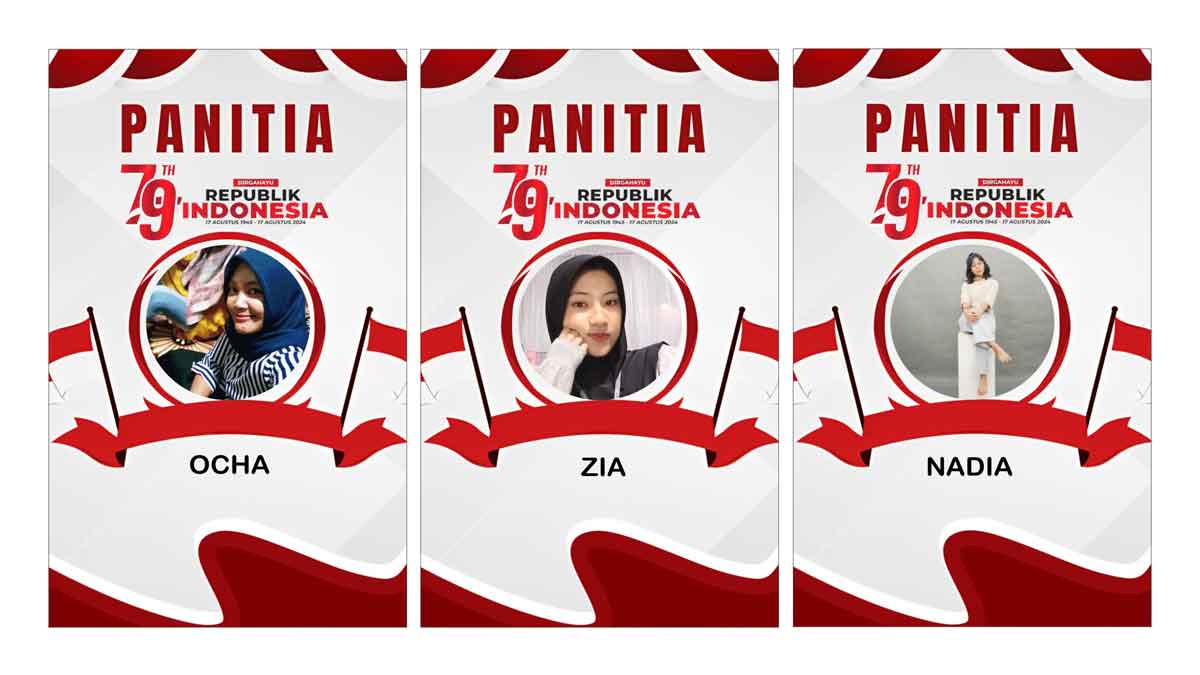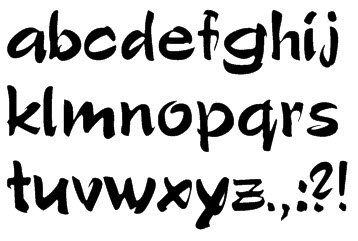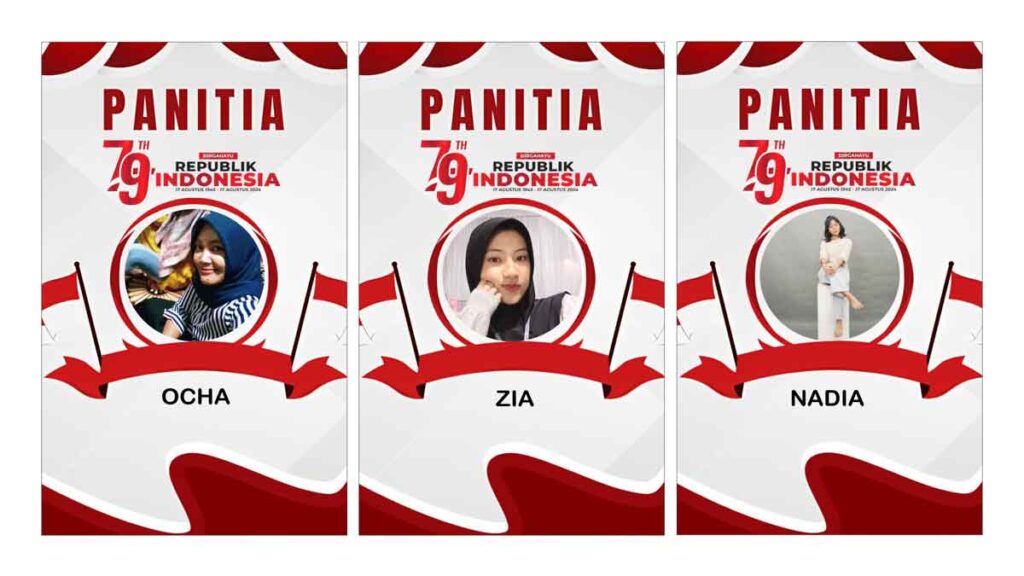Apakah kamu tau Photo strip?, atau dalam Dalam bahasa Indonesia, potongan foto adalah kumpulan gambar yang biasanya disusun dalam garis vertikal atau horizontal. Konsep ini sering digunakan di booth foto untuk acara seperti pernikahan, ulang tahun, atau acara perusahaan. Kami akan mempelajari cara menggunakan perangkat lunak desain grafis seperti Adobe Illustrator atau CorelDRAW dalam tutorial kali ini.
Persiapan Awal

Sebelum kita mulai, pastikan Anda memiliki perangkat lunak desain grafis yang terinstal di komputer Anda. Tutorial Photo Strip ini akan menggunakan Adobe Illustrator, tetapi gagasan ini dapat diterapkan pada perangkat lunak serupa. Selain itu, pastikan bahwa Anda memiliki koleksi foto yang Anda inginkan untuk digunakan dalam strip foto.
Membuat Dokumen Baru
- Buka Adobe Illustrator.
- Pilih File > New untuk membuat dokumen baru.
- Tentukan ukuran kanvas sesuai kebutuhan. Untuk contoh kali ini, kita akan menggunakan ukuran 800 x 1200 piksel untuk photo strip vertikal.
- Klik OK untuk membuat dokumen baru.
Membuat Bentuk Dasar Photo Strip

- Pilih Rectangle Tool (M) dari panel alat.
- Buat persegi panjang di kanvas dengan ukuran yang sesuai. Misalnya, kita bisa membuat persegi panjang dengan lebar 700 piksel dan tinggi 1000 piksel. Ini akan menjadi dasar dari photo strip kita.
- Atur warna fill menjadi putih dan warna stroke menjadi hitam dengan ketebalan 2 pt untuk memberikan kesan bingkai.
Menambahkan Kotak Foto
- Dengan menggunakan Rectangle Tool (M), buat beberapa kotak kecil di dalam persegi panjang utama yang akan menjadi tempat untuk menempatkan foto.
- Buat kotak dengan ukuran 200 x 200 piksel dan duplikat kotak tersebut secara vertikal atau horizontal dengan jarak yang konsisten. Untuk membuat duplikat, kamu bisa menggunakan Alt + Drag (Windows) atau Option + Drag (Mac).
- Pastikan semua kotak memiliki jarak yang sama antara satu dan lainnya untuk menghasilkan tampilan yang rapi.

Menempatkan Foto di Kotak Foto



- Pilih kotak foto pertama dengan Selection Tool (V).
- Buka foto yang ingin kamu gunakan, lalu drag dan drop foto tersebut ke dalam kotak pertama.
- Sesuaikan ukuran foto agar pas dengan kotak. Kamu bisa menggunakan Clipping Mask untuk memastikan foto terpotong sesuai dengan ukuran kotak. Caranya, pilih foto dan kotak, lalu klik kanan dan pilih Make Clipping Mask.
- Ulangi langkah ini untuk semua kotak foto yang ada pada strip.
Menambahkan Efek dan Hiasan Tambahan

- Untuk memberikan kesan lebih menarik, kamu bisa menambahkan efek bayangan pada photo strip. Pilih objek persegi panjang utama, lalu pergi ke Effect > Stylize > Drop Shadow. Atur jarak, buram, dan warna bayangan sesuai dengan selera.
- Tambahkan hiasan lain seperti teks atau stiker dengan menggunakan Type Tool (T) atau dengan menambahkan elemen vektor lainnya yang bisa kamu buat sendiri atau unduh dari internet.
Menyimpan dan Mengekspor Photo Strip

- Setelah selesai mendesain, kamu perlu menyimpan file kerja dalam format AI (Adobe Illustrator) untuk keperluan pengeditan di masa mendatang. Pilih File > Save As, lalu pilih format Adobe Illustrator (.ai).
- Untuk mengekspor hasil akhir dalam format gambar, pilih File > Export > Export As dan pilih format seperti JPEG atau PNG. Atur resolusi dan kualitas sesuai dengan kebutuhan.





Tips dan Trik
- Gunakan Grid dan Guides: Gunakan fitur grid dan guides pada Illustrator untuk membantu memastikan semua elemen sejajar dan rapi.
- Manfaatkan Layers: Pisahkan elemen-elemen desain pada layer yang berbeda untuk mempermudah pengaturan dan modifikasi.
- Eksplorasi Warna dan Font: Jangan takut untuk bereksperimen dengan berbagai kombinasi warna dan jenis huruf untuk menciptakan desain yang unik dan menarik.
- Backup File Secara Berkala: Selalu simpan pekerjaan kamu secara berkala untuk menghindari kehilangan data karena hal yang tidak terduga.

Penutup
Foto strip vektor adalah cara yang kreatif dan menyenangkan untuk menyusun foto favorit Anda. Anda dapat membuat desain yang menarik dan profesional dengan mengikuti langkah-langkah di atas. Selain itu, desain strip foto ini dapat digunakan untuk berbagai tujuan. Ini termasuk undangan digital, hadiah untuk acara, dan dekorasi media sosial.
Sekarang Anda dapat mulai membuat foto strip sendiri. Jangan lupa untuk terus bereksperimen dan meningkatkan kemampuan desain Anda. Semakin banyak latihan yang Anda lakukan, semakin baik hasil desain yang akan Anda buat. Selamat mencoba, dan semoga sukses.